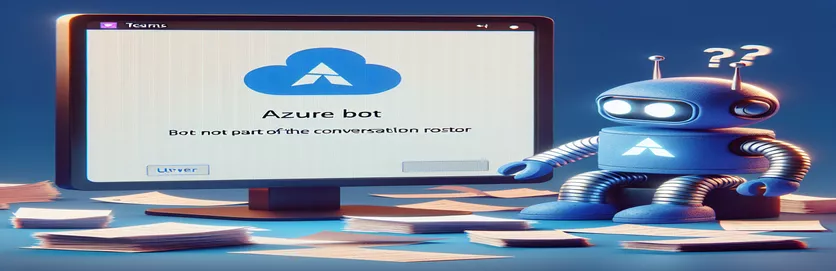Izzivi pri pošiljanju sporočil kanala z uporabo storitev Azure Bot
Predstavljajte si, da uvedete bota, ki je pripravljen nemoteno pomagati ekipam znotraj Microsoft Teams, zagotavljati posodobitve in izvajati naloge, kot je bilo načrtovano. Deluje popolnoma dobro – dokler ne. Nenadoma namesto pošiljanja posodobitev v vaš kanal bot vrže napako, zaradi česar ekipe ostanejo brez pričakovanih vpogledov.
Ta frustrirajoča težava, označena kot napaka BotNotInConversationRoster, vašemu botu preprečuje interakcijo v kanalu Teams, kjer je prej nemoteno komuniciral. Ta težava se lahko pojavi nenadoma, kljub zgodovini uspešne komunikacije.💬
Ko se prikaže ta napaka, pogosto vključuje stanje 403 Prepovedano, kar nakazuje težavo z dovoljenjem ali dostopom, ki botu preprečuje, da bi se pridružil pogovoru v določenem kanalu Teams. Takšne napake lahko ustavijo potek dela, zlasti če je bil bot kritičen za obvestila po celotnem kanalu.
Tukaj bomo raziskali, zakaj pride do te napake in, kar je še pomembneje, kako jo odpraviti, da se bo vaš bot lahko ponovno pridružil pogovoru v kanalu Teams. Sprehodili se bomo skozi resnične rešitve, od prilagajanja dovoljenj za pogovor do zagotavljanja, da je vloga bota aktivna na seznamu kanalov.
| Ukaz | Primer uporabe |
|---|---|
| TeamsChannelData | Ustvari podatkovni objekt s posebnimi lastnostmi Teams, kot so Channel, Team in Tenant, ki se uporabljajo v ConversationParameters za identifikacijo ciljnega pogovora Teams. |
| ChannelInfo | Zagotavlja posebne informacije o identifikaciji kanala. Uporablja se za nastavitev parametra Channel v TeamsChannelData za določitev, kam naj bot pošilja sporočila. |
| TenantInfo | Ustvari objekt, ki shrani ID najemnika znotraj TeamsChannelData in poveže pogovor z določenim najemnikom Microsoft 365 za boljši nadzor dostopa. |
| createConversation | Metoda iz API-ja za pogovore za začetek pogovora v določenem kanalu Teams. Bistvenega pomena za usmerjanje sporočil botov na kanale. |
| ConversationParameters | Uporablja se za posredovanje kompleksnih podatkov, kot sta ChannelData in Activity, v funkcijo createConversation, s čimer se zagotovi, da ima bot dovolj informacij za ciljanje na pravilen obseg. |
| axios.get | Postavi zahtevo REST API za pridobitev vseh članov pogovora, da preveri, ali je bot na seznamu. Metoda GET omogoča pregled pred dodajanjem bota. |
| Activity | Določa aktivnost, ki se izvaja v kanalu. Pri razvoju botov so lahko dejavnost sporočila ali interakcije, inicializirane v kanalu Teams. |
| Mocha | Ogrodje za testiranje, ki se uporablja v JavaScriptu za izvajanje testov enot za funkcije Node.js. Tukaj se uporablja za preverjanje prisotnosti bota in zagotavljanje, da so dovoljenja pravilno konfigurirana. |
| ConnectorClient | Omogoča dostop do funkcij, specifičnih za Teams, v povezovalniku botframework, kar omogoča metodam, kot je createConversation, neposredno interakcijo s kanali Teams. |
Odpravljanje težav z napakami na seznamu botov v kanalih Azure Bot for Teams
Prvi zgoraj ustvarjeni skript rešitve pomaga razrešiti običajno napako BotNotInConversationRoster z neposrednim dodajanjem bota v določen pogovor Teams. Ta napaka se običajno pojavi, ko poskuša bot poslati sporočilo v kanalu Teams, vendar nima potrebnih dovoljenj za interakcijo v tem določenem seznamu klepetov. V raztopini, TeamsChannelData se uporablja za definiranje kritičnih podrobnosti, kot sta ID kanala in ID najemnika, ki pomagajo najti točen prostor, kjer je nameščen bot. Na primer, skupina za podporo strankam lahko uporabi bota v kanalu za povpraševanje strank, da se hitro odzove. Če ta bot nepričakovano odpove zaradi napake BotNotInConversationRoster, konfiguracija TeamsChannelData zagotovi, da ima bot pravilen kanal in dostop do najemnika za učinkovito delovanje.
Znotraj te nastavitve objekti ChannelInfo, TeamInfo in TenantInfo poskrbijo, da so dovoljenja in obseg robota čim bolj specifični, tako da natančno določijo, kje potrebuje dostop. Ko to določimo, skript nadaljuje z uporabo createConversation metoda za vzpostavitev seje znotraj kanala, ki botu omogoča delovanje, ne da bi naletel na prepovedano napako. Obravnava napak v tem razdelku je bistvenega pomena, ker takoj zazna težave s prepovedanim stanjem ali manjkajoče vloge in zabeleži podrobna sporočila o napakah. Ta nastavitev je še posebej uporabna za podjetja, ki se močno zanašajo na robote za avtomatizirane poteke dela, kot je pošiljanje dnevnih poročil ali pomembnih opomnikov v delovnem prostoru skupine.
Pri drugem pristopu dodamo zahtevo REST API, ki pokliče storitev Azure, da preveri, ali je bot trenutno član seznama pogovorov. Tukaj axios.get pridobi seznam vseh članov v določenem kanalu Teams in navzkrižno preveri, ali je edinstveni ID bota naveden med temi člani. Če ni, skript sproži funkcijo addBotToRoster, s čimer zagotovi, da je bot dodan kot pooblaščeni član seznama. Ta funkcionalnost pomaga zagotoviti, da ima bot dostop do pravega pogovora. Na primer, če vodja skupine konfigurira bota za upravljanje tedenskih prijav in obvestil o uspešnosti, ta klic API pomaga potrditi, da ima bot pravilna dovoljenja za pošiljanje sporočil, preden to poskusi storiti.
Končno je bilo testiranje vsake rešitve doseženo z uporabo moka in čaj, ki so okviri, ki preverjajo, ali se bot uspešno pridruži seznamu in ima pravilna dovoljenja. V scenarijih resničnega sveta takšno testiranje zagotavlja, da so razvijalci takoj opozorjeni, če bot izgubi dostop zaradi ponovne konfiguracije kanala ali odstranitve uporabnika, s čimer se izognejo nepričakovanim motnjam storitve. Če preverimo, ali je bot naveden na seznamu, lahko preprečimo zamude pri delovanju, ki bi lahko nastale zaradi neopaženih težav z dovoljenji. Ta proaktivni pristop je bistvenega pomena za okolja s kompleksnimi dovoljenji, saj zagotavlja zanesljivo izkušnjo za vsako ekipo in učinkovito avtomatizira vrsto dnevnih opravil. 🤖
1. rešitev: Preverjanje dovoljenj in obsega botov v Azure Bot Framework
Ta rešitev uporablja JavaScript z Node.js v ozadju, da zagotovi, da je bot pravilno dodan na seznam pogovorov za kanale Teams.
// Import the necessary modulesconst { ConnectorClient } = require('botframework-connector');const { TeamsChannelData, ChannelInfo, TeamInfo, TenantInfo } = require('botbuilder');// Function to add bot to conversation rosterasync function addBotToConversationRoster(connectorClient, teamId, tenantId, activity) {try {// Define channel data with team, channel, and tenant infoconst channelData = new TeamsChannelData({Channel: new ChannelInfo(teamId),Team: new TeamInfo(teamId),Tenant: new TenantInfo(tenantId)});// Define conversation parametersconst conversationParameters = {IsGroup: true,ChannelData: channelData,Activity: activity};// Create a conversation in the channelconst response = await connectorClient.Conversations.createConversation(conversationParameters);return response.id;} catch (error) {console.error('Error creating conversation:', error.message);if (error.code === 'BotNotInConversationRoster') {console.error('Ensure bot is correctly installed in the Teams channel.');}}}
2. rešitev: Preverjanje seznama pogovorov z API-jem REST
Ta rešitev uporablja REST API z HTTP zahtevami za preverjanje prisotnosti botov na seznamu in pridružitev pogovoru Teams.
// Define REST API function for checking bot's roster membershipconst axios = require('axios');async function checkAndAddBotToRoster(teamId, tenantId, botAccessToken) {const url = `https://smba.trafficmanager.net/amer/v3/conversations/${teamId}/members`;try {const response = await axios.get(url, {headers: { Authorization: `Bearer ${botAccessToken}` }});const members = response.data; // Check if bot is in the rosterif (!members.some(member => member.id === botId)) {console.error('Bot not in conversation roster. Adding bot...');// Call function to add bot to the rosterawait addBotToConversationRoster(teamId, tenantId);}} catch (error) {console.error('Error in bot roster verification:', error.message);if (error.response && error.response.status === 403) {console.error('Forbidden error: Check permissions.');}}}
Preizkus enote: preverjanje prisotnosti in dovoljenj bota
Preizkuša enote v Node.js z uporabo ogrodij Mocha in Chai za preverjanje prisotnosti bota v Teams in preverjanje obravnave napak za težave z dostopom.
const { expect } = require('chai');const { addBotToConversationRoster, checkAndAddBotToRoster } = require('./botFunctions');describe('Bot Presence in Teams Roster', function() {it('should add bot if not in roster', async function() {const result = await checkAndAddBotToRoster(mockTeamId, mockTenantId, mockAccessToken);expect(result).to.equal('Bot added to roster');});it('should return error for forbidden access', async function() {try {await checkAndAddBotToRoster(invalidTeamId, invalidTenantId, invalidAccessToken);} catch (error) {expect(error.response.status).to.equal(403);}});});
Odpravljanje težav z dovoljenji za bot in težavami z dostopom v Microsoft Teams
Eden ključnih vidikov odpravljanja težav z dostopom botov v Microsoft Teams je zagotavljanje, da je bot pravilno konfiguriran znotraj Azure Bot Framework in da ima ustrezna dovoljenja za osebna in skupinska področja. Ko je bot dodan v Teams, je običajno postavljen na določen seznam, ki nadzoruje, kdo lahko komunicira z njim. Ta "seznam pogovorov" deluje kot vratar, tako da če bot tukaj ni pravilno registriran, lahko vsak poskus pošiljanja sporočil povzroči napake, kot je BotNotInConversationRoster. Če je bot odstranjen ali ne dobi dostopa do tega seznama, ne bo mogel izvajati dejanj, zaradi česar je ključnega pomena za ekipe, ki se zanašajo na bote za avtomatizacijo delovnih tokov, kot so vsakodnevne priprave ali posodobitve opravil.
Da bi rešili to težavo, morajo razvijalci potrditi vlogo in dovoljenja bota tako, da dvakrat preverijo njegov obseg kanala in konfiguracijo najemnika. Microsoft Teams zahteva, da boti v kanalu ekipe delujejo pod določenimi dovoljenji Azure, botu pa je treba dovoljenja dati izrecno. Na primer, roboti, ki so konfigurirani s polnimi dovoljenji za osebne interakcije, se lahko še vedno srečujejo s težavami, ko so dodani skupinskim kanalom zaradi bolj restriktivnih kontrol dostopa. Posodabljanje Azure AD registracija aplikacije s pravilnimi obsegi in dovoljenji lahko prepreči te napake in zagotovi brezhibno izkušnjo za člane ekipe.
Nazadnje je bistvenega pomena uporaba klicev REST API za preverjanje, ali je bot na seznamu pogovorov. Z ukazi, kot je axios.get v JavaScriptu, lahko hitro potrdimo, ali je edinstveni ID bota vključen med pooblaščene člane kanala, kar zagotavlja nemoteno delovanje. Ta nastavitev je še posebej pomembna za ekipe, ki upravljajo časovno občutljive naloge, kjer lahko nenadna okvara bota moti produktivnost, na primer med projektnim sprintom. Ko ekipe avtomatizirajo obvestila in dodelitve nalog, je zagotovitev, da so njihovi boti ustrezno registrirani v seznamu pogovorov, bistvenega pomena za nemoteno delovanje operacij. 🤖
Pogosta vprašanja in odgovori za težave z seznamom botov Azure
- Kaj je glavni razlog, da bot prejme napako BotNotInConversationRoster?
- Bot morda ni pravilno dodan v conversation roster, ki upravlja dovoljenja za bot znotraj kanalov Teams.
- Kako lahko dodam bota na seznam pogovorov Teams?
- Uporabite ukaze, kot je createConversation znotraj ogrodja Azure Bot Framework za vzpostavitev dostopa bota do kanala.
- Ali je mogoče avtomatizirati preverjanje seznama botov s kodo?
- Da, z uporabo axios.get v Node.js ali podobnih klicih REST API lahko samodejno preveri, ali je bot na seznamu.
- Zakaj bot odpove samo v skupinskih kanalih, deluje pa v zasebnih sporočilih?
- Timski kanali imajo strožji nadzor dostopa; zagotovite, da ima bot pravilno TeamsChannelData konfiguracije, vključno s pravilnimi TenantInfo.
- Katera orodja lahko pomagajo preizkusiti težave z dostopom botov v Teams?
- Uporaba Mocha in Chai ogrodja za nastavitev testov enote, ki preverjajo dovoljenja za bot in obravnavanje napak za določene kanale Teams.
- Kako lahko odpravim napako 403 Forbidden s svojim botom v Teams?
- Zagotovite, da je bot pravilno registriran v Azure in to tenant in channel dovoljenja so posodobljena v Azure AD.
- Ali je registracija botov potrebna posebej za vsako ekipo?
- Da, vsaka ekipa in kanal imata lahko edinstvene sezname; potrditi ChannelInfo in TenantInfo za vsakega posebej.
- Kakšna dovoljenja so potrebna za delo bota v timskih kanalih?
- Zagotovite dovoljenja, kot je ChannelMessage.Read in ChannelMessage.Send so nastavljeni v Azure AD za skupinski dostop.
- Ali si lahko ročno ogledam ali posodobim seznam bota?
- Da, skrbniki lahko posodabljajo in upravljajo vloge botov neposredno v skrbniškem središču Teams ali z API-jem Graph.
- Kako preverim najemnika in ID kanala?
- Pridobite ID-je z uporabo TeamsChannelData ali prek portala za razvijalce Teams, da natančno konfigurirate dostop botov.
- Ali Azure Bot Framework samodejno obravnava spremembe seznama botov?
- Ne vedno; ponovno preveri nastavitve bota, če se spremenijo dovoljenja kanala ali člani ekipe, saj lahko izgubi dostop brez obvestila.
Reševanje težav z dostopom Azure Bot v kanalih Microsoft Teams
Z odpravljanjem težav pri BotNotInConversationRoster napake, lahko ekipe ponovno pridobijo učinkovito delovanje botov v kanalih, kar botu omogočilo, da dostavlja obvestila in posodobitve, kot je predvideno. Preizkušanje konfiguracij in pregledovanje dovoljenj sta kritična koraka za trajno delovanje, saj se lahko dovoljenja v dinamičnih okoljih pogosto spreminjajo.
Optimizacija nastavitev botov za Microsoft Teams zagotavlja bolj gladke poteke dela za tiste, ki se zanašajo na samodejne posodobitve kanalov. Redna preverjanja dostopa in uporaba ciljnih klicev API-ja za preverjanje pomagajo vzdrževati zanesljivo izkušnjo botov, tako da lahko ekipe ostanejo osredotočene na sodelovanje in ne na odpravljanje težav. 🤖
Viri in reference za odpravljanje težav z botom Azure v skupinah
- Zagotavlja dokumentacijo o odpravljanju težav z Azure Botom in obravnavanju napak: Dokumentacija storitve Microsoft Azure Bot
- Pojasnjuje konfiguracijo botov Microsoft Teams in upravljanje dovoljenj: Pregled platforme Microsoft Teams Bot
- Obravnava Azure Bot Framework, sezname pogovorov in preverjanje dostopa: API REST Bot Framework – pogovori povezovalnika
- Zagotavlja smernice za reševanje dostopa in prepovedanih napak v komunikaciji botov: Storitve Azure Bot – Pregled